Vytvoření výrazů pomocí Power Fx
Důležité
Schopnosti a funkce Power Virtual Agents jsou nyní součástí Microsoft Copilot Studio po významných investicích do generativní umělé inteligence a vylepšených integracích napříč Microsoft Copilot.
Některé články a snímky obrazovky mohou odkazovat na Power Virtual Agents, zatímco aktualizujeme dokumentaci a obsah školení.
Power Fx je jazyk s minimem kódu, který používá podobné vzorce jako Excel. Pomocí Power Fx můžete vytvořit komplexní logiku, která umožní vašim kopilotům manipulovat s daty. Vzorec Power Fx může například nastavit hodnotu proměnné, analyzovat řetězec nebo použít výraz v podmínce. Další informace viz Přehled jazyka Power Fx a informace o vzorcích.
Poznámka:
Vzorce Power Fx v Microsoft Copilot Studio používají číslování v americkém stylu. To znamená, že oddělovač desetinných míst je tečka, jako v 12,567.892. To také znamená, že parametry Power Fx musí být odděleny čárkami (,).
Předpoklady
Použití proměnných ve vzorci
Chcete-li použít proměnnou ve vzorci Power Fx, musíte přidat předponu k jeho názvu, abyste označili rozsah proměnné:
- Pro systémové proměnné použijte
System. - Pro globální proměnné použijte
Global. - Pro proměnné tématu použijte
Topic.
Chcete-li například ve vzorci použít systémovou proměnnou Conversation.Id, musíte ji označovat jako System.Conversation.Id.
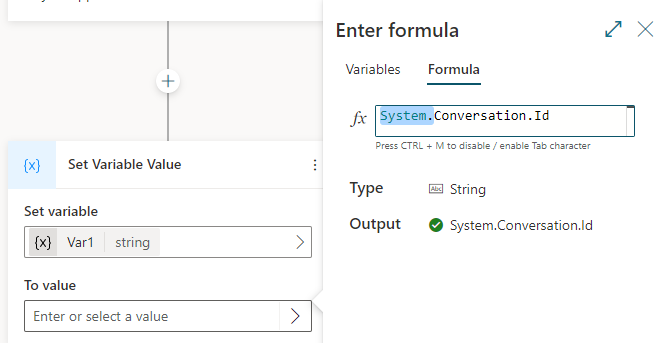
Použití hodnot literálů ve vzorci
Kromě použití proměnných ve vzorci Power Fx můžete zadat hodnoty literálů. Chcete-li použít hodnotu literálu ve vzorci, musíte ji zadat ve formátu, který odpovídá správnému typu. V následující tabulce jsou uvedeny typy dat a formát jejich odpovídajících hodnot literálů.
| Type | Příklady formátu |
|---|---|
| Řetězcové | "hi", "hello world!", "copilot" |
| Logické | Pouze true nebo false |
| Počet | 1, 532, 5.258, -9201 |
| Table | [1], [45, 8, 2], ["cats", "dogs"] |
| Zaznamenat | { id: 1 }, { message: "hello" }, { name: "John", info: { age: 25, weight: 175 } } |
| DateTime | Time(5,0,23), Date(2022,5,24), DateTimeValue("May 10, 2022 5:00:00 PM") |
| Výběr | Nepodporováno |
| prázdnou | Pouze Blank() |
Použití Power Fx k nastavení proměnné
V tomto příkladu použijeme výraz Power Fx k uložení jména zákazníka a vytvoření jeho výstupu velkými písmeny.
Vytvořte téma a přidejte uzel Otázka.
Pro Zadejte zprávu zadejte
What is your name?.V části Identifikace vyberte entitu Jméno osoby.
Vyberte zaškrtávací políčko v části Uložit odpověď jako a poté vyberte proměnnou
Var1a pojmenujte jicustomerName.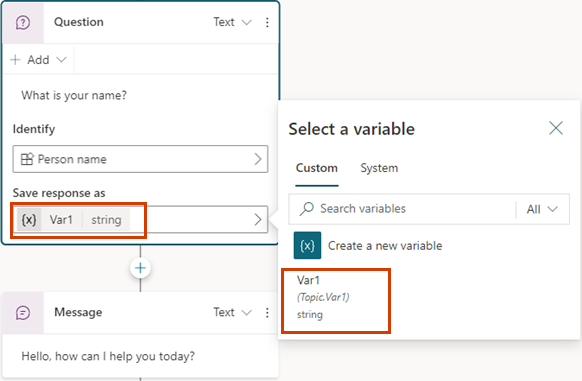
V uzlu Otázka vyberte + a pak vyberte Nastavit hodnotu proměnné.
Vyberte pole v sekci Nastavit proměnnou a poté vyberte Vytvořit novou a pojmenujte ji
capsName.V poli Hodnota Do vyberte šipku > a poté vyberte kartu Vzorec.
Do pole fx zadejte
Upper(Text(Topic.customerName))a vyberte Vložit.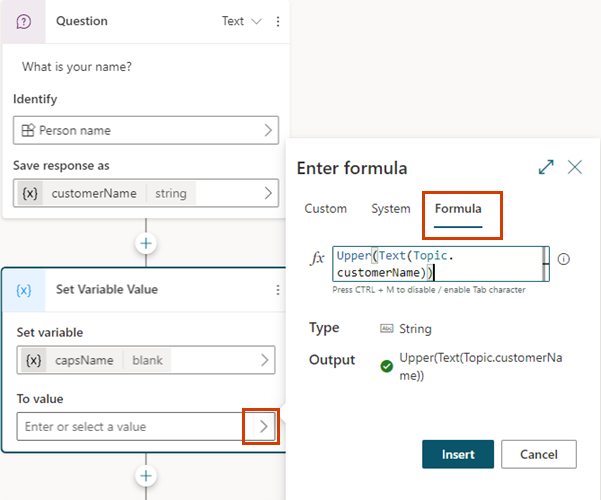
V uzlu Otázka vyberte + a poté vyberte Odeslat zprávu.
Zadejte
HELLO, vyberte {x} a poté vybertecapsName.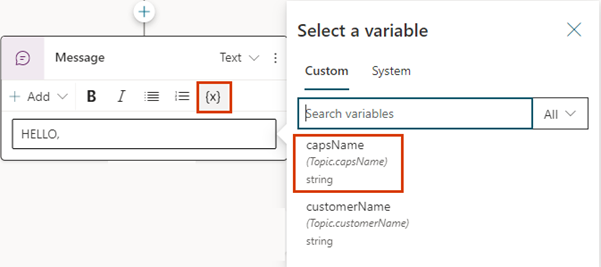
Použití vzorce Power Fx jako podmínky
Chcete-li vyhodnotit složitější výrazy, nastavte uzly Podmínka pro použití vzorců Power Fx.
V tomto příkladu kopilot určuje, zda datum rezervace splňuje podmínky pro slevu. Za tímto účelem zkontroluje, zda datum rezervace poskytnuté zákazníkem je 14 dní nebo více od aktuálního data.
Vytvořte téma a přidejte uzel Otázka.
Pro Zadejte zprávu zadejte
Booking date?.V části Identifikace vyberte entitu Datum a čas.
Vyberte zaškrtávací políčko v části Uložit odpověď jako a poté vyberte proměnnou
Var1a pojmenujte jibookingDate.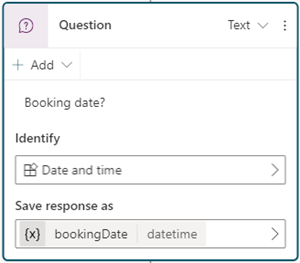
Vyberte ikonu + a pak vyberte Přidat podmínku.
V uzlu Podmínka vyberte nabídku uzlu (⋮) a pak vyberte Změnit na vzorec.
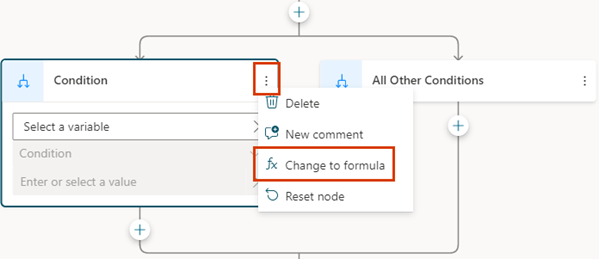
V poli Funkce vyberte šipku > a poté vyberte kartu Vzorec.
Nahraďte obsah pole fx vzorcem
Topic.bookingDate > (DateAdd (Now(), 14))a poté vyberte Vložit.V uzlu Podmínka přidejte uzel Odeslat zprávu a zadejte zprávu
You qualify for a discount.V uzlu Všechny ostatní podmínky přidejte uzel Odeslat zprávu a zadejte zprávu
Sorry, you don't qualify for a discount.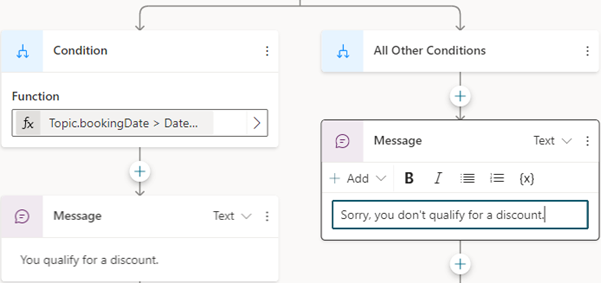
Váš názor
Připravujeme: V průběhu roku 2024 budeme postupně vyřazovat problémy z GitHub coby mechanismus zpětné vazby pro obsah a nahrazovat ho novým systémem zpětné vazby. Další informace naleznete v tématu: https://aka.ms/ContentUserFeedback.
Odeslat a zobrazit názory pro